Google AdSenseの審査が無事に通過し、広告を設置しようとしたところ、
要注意 - 収益に重大な影響が出ないよう、ads.txt ファイルの問題を修正してください。
という警告が出ていました。

『要注意』、『重大な影響』って言葉が並んでいるとビビってしまいます。
今回はこの警告の対処方法を紹介いたします。
目次
ads.txt ファイルの問題を修正
ads.txt ファイルとは?
とりあえず、落ち着いて状況を把握していきましょう。
警告のヘルプを確認します。

【ヘルプ】をクリック。
ads.txt ファイルとは?
ads.txt による認定デジタル販売者(Authorized Digital Sellers)の宣言は IAB Tech Lab によるイニシアチブで、コンテンツ内のデジタル広告枠が、そのコンテンツのパブリッシャー(ウェブサイトならばサイト運営者)が認定した販売者(AdSense など)を通してのみ販売されるようにするものです。
サイト運営者様は ads.txt を独自に作成することで、自サイトの広告枠の販売者を厳密に管理し、偽の広告枠が広告主に提供されるのを防ぐことができます。
ads.txt は、使用することを強くおすすめします。
ads.txt を使用すれば、購入者が偽の広告枠を判別できるため、サイト運営者様としても偽の広告枠に収益が流れるのを阻止し、その分収益を増やすことができるというメリットがあります。
Google AdSenseヘルプから引用
ads.txt ファイルを使用することで、偽の広告枠を提供されないように管理し、そこへ収益が流れないように阻止するということですね。
Google AdSenseを使用するに当たって重要な設定なので、対処していきます。
対処方法もヘルプに記載されているので、このまま紹介していきます。
ads.txt ファイルをダウンロード
表示されている警告の【今すぐ修正】をクリック

ads.txt ファイルをダウンロード
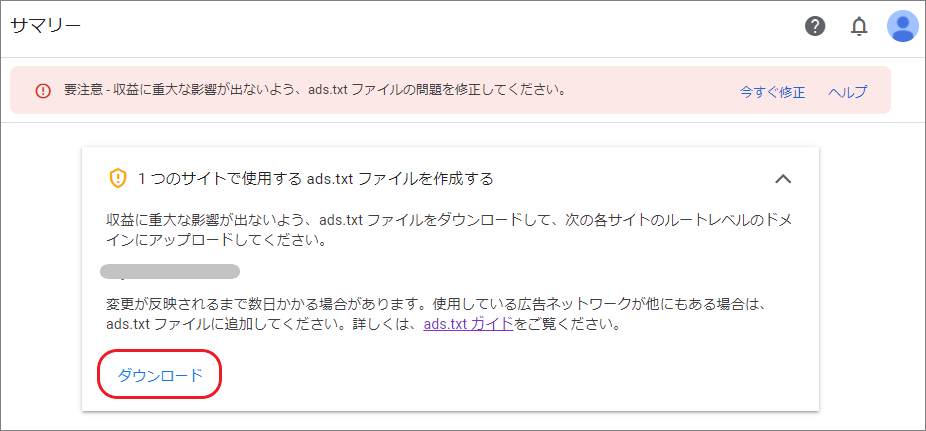
【ダウンロード】をクリック
ダウンロードしたads.txt ファイルを開く
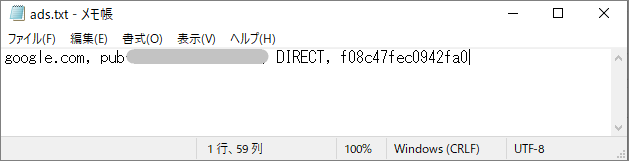
記載されたアドセンスIDが正しいか確認します。
アドセンスIDの確認方法
メニュー > アカウント > 設定 > アカウント情報
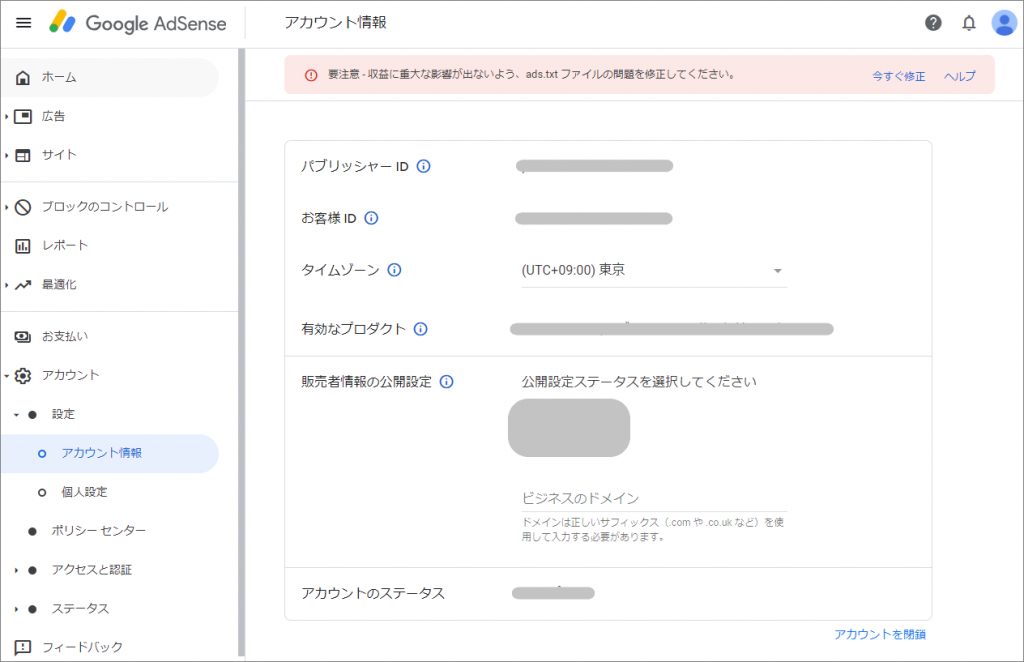
ここに表示される【パブリッシャーID】がアドセンスIDになります。
ads.txt ファイル内のアドセンスIDと同じか確認します。
ads.txt ファイルをサーバーにアップロード
ダウンロードしたads.txt ファイルをサーバーにアップロードします。
私はさくらのレンタルサーバーを使っているので、それを基に説明していきます。
さくらのレンタルサーバーのコントロールパネルログインします。
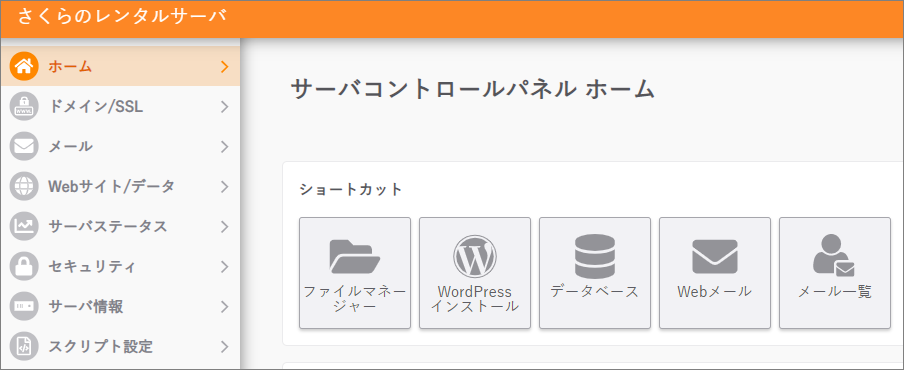
【ファイルマネージャー】をクリック
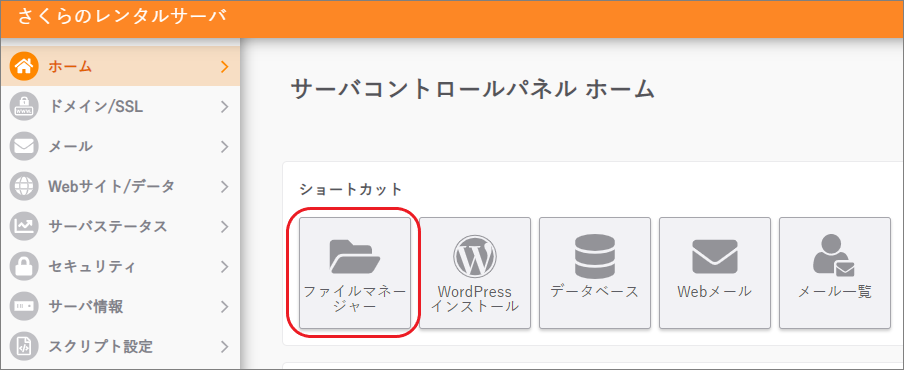
ファイルマネージャーが開くので、ads.txt ファイルをアップロードする階層に移動します。
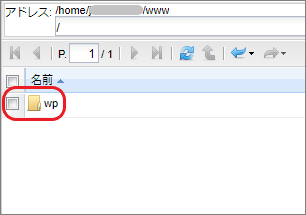
【wp】をダブルクリックして、【wp-admin】【wp-content】【wp-includes】などが入っている階層に移動します。
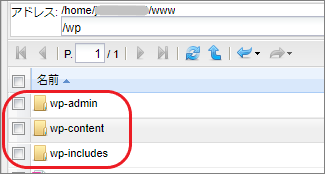
ここで ads.txt ファイルをサーバーにアップロードします。
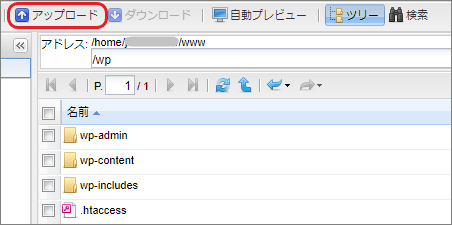
ファイルマネージャーのメニューバーにある【アップロード】をクリック
【ファイルを追加】をクリック
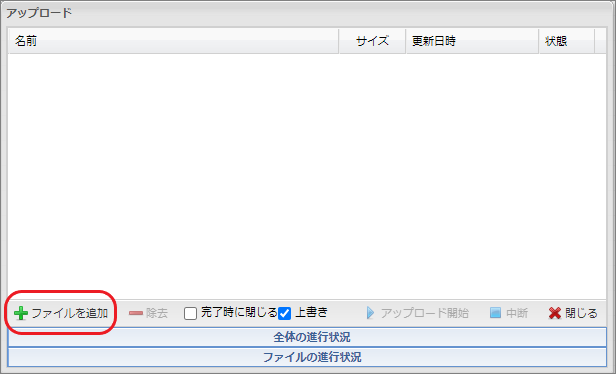
ads.txt ファイルを保存した場所から、ads.txt ファイルを選択して【開く】をクリック
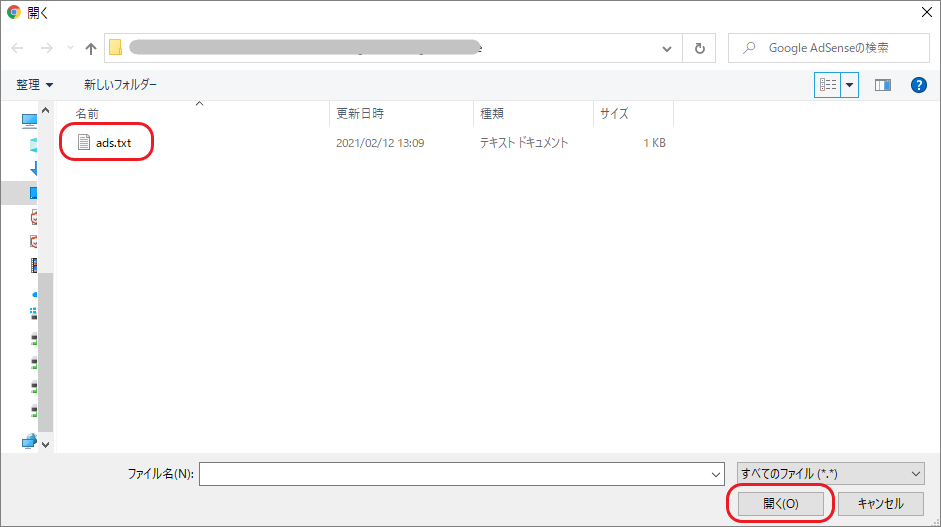
【完了時に閉じる】【上書き】にチェックを入れて、【アップロード開始】をクリック
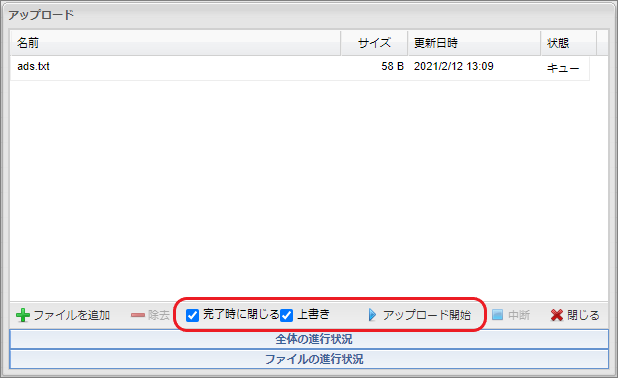
これで ads.txt ファイルのアップロードが完了です。
ads.txt ファイルが正しく公開されているか確認する
最後に設置した ads.txt ファイルが正しく公開されているか確認をします。
https://自分のサイト/ads.txtで表示された内容が、ads.txt ファイルと同じであれば無事に設置完了です。
ads.txt ファイルの設置が無事に完了しても警告はしばらく表示されますが、しばらくすると消えるのでそのままで問題ありません。
『Google AdSense』の広告設置関連記事はコチラ!
今回はWebサイトをGoogle AdSenseに追加申請する方法を紹介します。 Google AdSenseでWebサイトの追加申請すると審査が行われ、問題がなければ広告を掲載することができるように ... 続きを見る Google AdSenseの審査が通ったので、実際に広告を設置していきます。 色々な広告ユニットがあるんですが、今回は【ディスプレイ広告】と【インフィード広告】を設置していきます。 ディスプレイ広告 ... 続きを見る Google AdSense と Google Analyics のアカウントをリンクすることで、 AdSense と Analytics を連携しページ毎の収益やクリック率などを Analytics ... 続きを見る Google AdSenseで【Google の sellers.json ファイルに販売者情報を公開することをおすすめします。】という注意が出ていたので対応していきます。 sellers.jsonと ... 続きを見る

関連記事Google AdSenseに新しいサイトを追加申請

関連記事Google AdSense広告の設置

関連記事Google AdSenseとGoogle Analyicsを連携

関連記事Google AdSenseのsellers.json ファイルに販売者情報を公開
